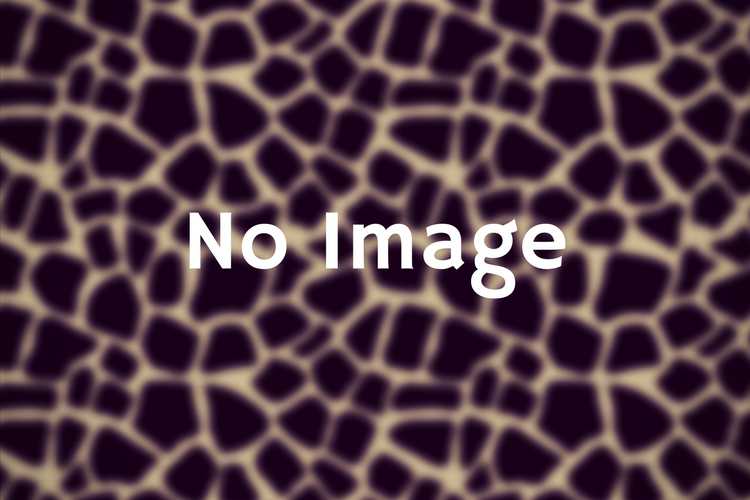【ブラウザー】AbletonLive10 ショートカット解説 #14

今回は、ブラウザーを便利に使っていくためのショートカットの解説です。
細かいちょっとした操作をショートカットを使ってサクサク進めていける、
そんなショートカットをいくつか紹介します。
動画もあるので、こちらも合わせてどうぞ。
【ブラウザーの表示/非表示】のショートカット
画面左側のブラウザーを表示/非表示するときに使います。
Win: [Ctrl]+[Alt]+[B]
Mac: [Cmd]+[Alt]+[B]
【ブラウザー内検索】のショートカット
Win: [Ctrl]+[F]
Mac: [Cmd]+[F]

このショートカットを使うと、カーソルは検索フィールドに移動します。
検索フィールドに入力すると、自動で検索結果が表示されるます。
[↓]キーで検索結果表示欄に移動ができ、[Enter] で決定します。
マウスやトラックパッドに触れずに、サクサク作業がすすめられる。
【ブラウザーの項目の色の割り当て】のショートカット
ブラウザーに表示されている項目の隣にマークを付けることで、目的のものを見つけやすくなります。
項目を選んでから
Win: [1]〜[7] ( [0] でリセット)
Mac: [1]〜[7] ( [0] でリセット)
リセットさせたいときは数字の「ゼロ」です。

色を割り当てることができます。最大で3つまで色を割り当てることができる。
ブラウザーの左上にある「コレクション」の上から順に
[1]〜[7] のキーに対応しています。それぞれの項目の名前は、デフォルトでは「色の名前」ですが、
好きなように変えることができます。

上から順に1〜7に対応している。名前は自由に変更可能です。
まとめ
今回紹介したショートカットのまとめです。
- ブラウザーの表示/非表示
Win: [Ctrl]+[Alt]+[B]
Mac: [Cmd]+[Alt]+[B]
- ブラウザー内の検索
Win: [Ctrl]+[F]
Mac: [Cmd]+[F]
- ブラウザー項目の色の割り当て
Win: [1]〜[7] (リセットは [0] )
Mac: [1]〜[7] (リセットは [0] )
今回はこれで終わりです。
これらのショートカット覚えて、かっこ良く、さくさく作業を進めていきましょう!
それではまた!